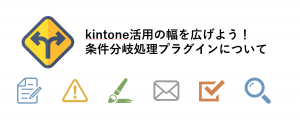船井デジタル道場
一覧画面をExcelのように編集できる!一覧画面編集プラグイン(グリッドエディタープラグイン)

INDEX
kintoneにて一覧画面で情報を確認することも多いと思います。しかし、「ここを少しだけ変えたい」としたとき・・・
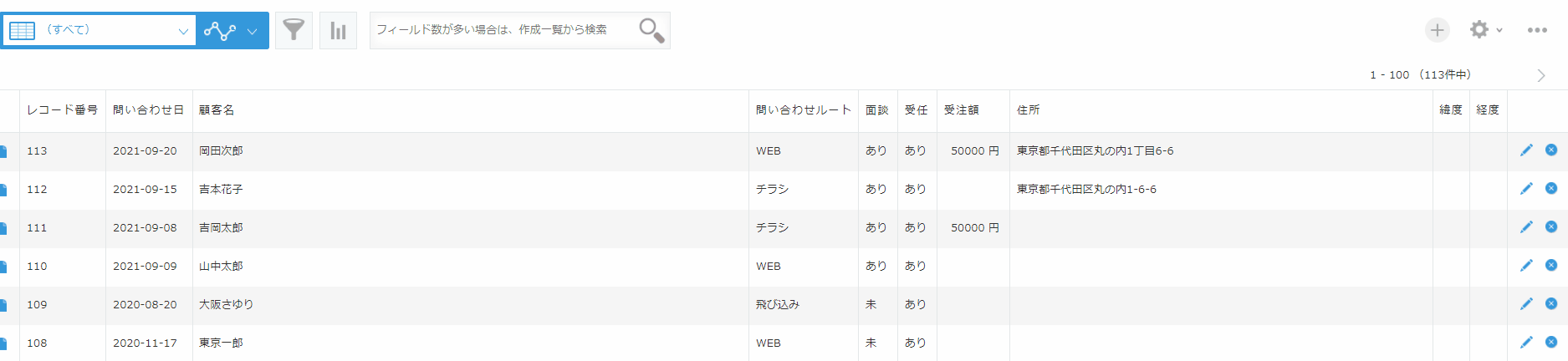
「一覧画面からのレコード編集しにくい!」
「レコード詳細から編集はめんどくさい・・・」
なんてことはないでしょうか?
Excelでセルを編集するように、一覧画面でレコード内容を編集できたらいいのに・・・
そんな願いを叶えるのが一覧画面編集プラグインです。
今回はそんな作業効率UPができるプラグインをご紹介します!
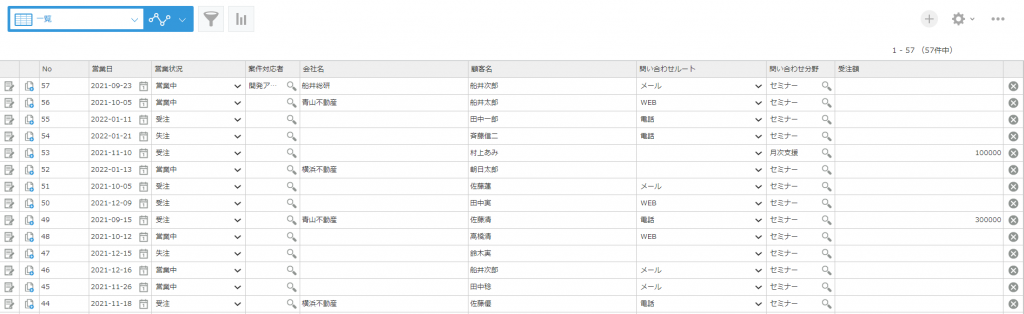
プラグイン名について
TIS様のサイト上の表記は「一覧画面編集プラグイン」ですが、アプリにプラグインをインストールした後のkintone上の表示プラグイン名は「グリッドエディタープラグイン」に変わります。
そのため、本プラグインには「一覧画面編集プラグイン」と「グリッドエディタープラグイン」の二つの名称が存在しますが、本記事ではTIS様のサイト上の名称「一覧画面編集プラグイン」を用いて解説いたします。
一覧画面編集プラグインとは
その名の通り一覧画面をExcelのように編集できるプラグインです。
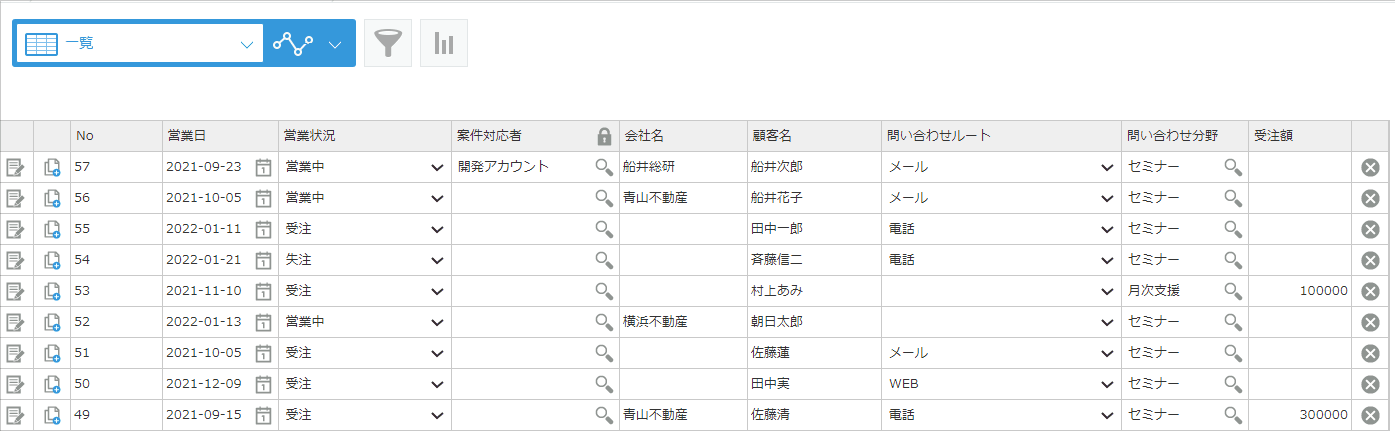
Excelのセルのように編集できるので一度に多くレコード修正を行う際などにも便利です。
また、列の固定もすることができます。
一覧画面編集プラグイン設定方法
プラグインをダウンロードします。
プラグインはTiS様のサイトからダウンロードが可能です。
ページ中央部分の無料DLの横にある「ダウンロード」をクリックするとダウンロードできます。
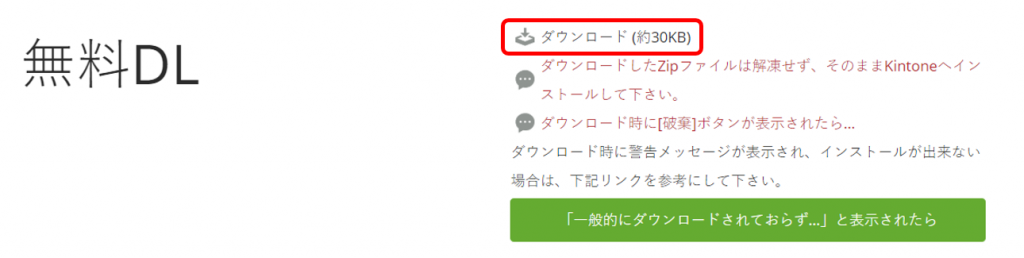
その後、ダウンロードしたプラグインをアプリに追加します。
追加方法はこちらの記事をご覧ください。
プラグインを設定します。
プラグインを追加したら、編集したい一覧を編集一覧(下画像の赤枠)から選択します。
+ボタンを押すことで複数の一覧で一覧画面編集の機能を利用することができます。
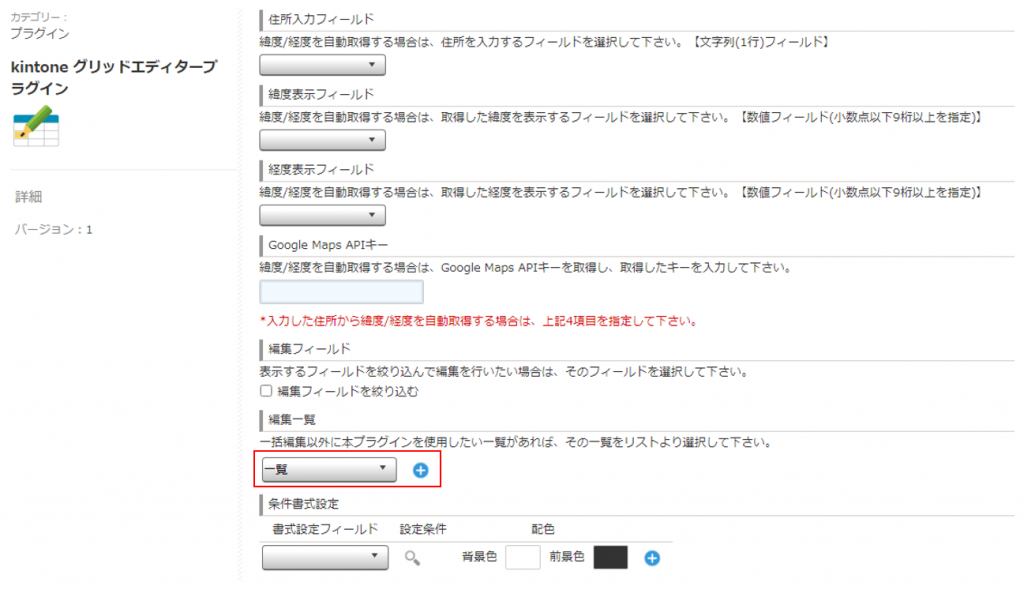
プラグインの設定を保存し、アプリの更新を行えば設定は完了です!
住所入力フィールドの入力をします。(任意)
こちらを設定することで住所を入力すると自動で緯度、経度が入力されます。
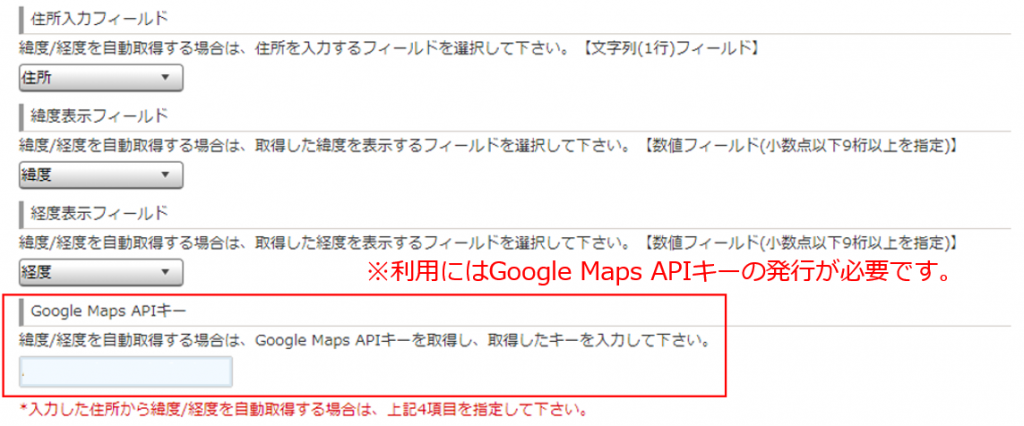
条件書式設定の入力をします。(任意)
例えば一覧の「受任」という項目に「あり」と入力されているものを目立たせたいという場合は、下画像のように条件書式設定をします。

上記のように設定すると一覧画面のフィールドに色付けをすることができます。
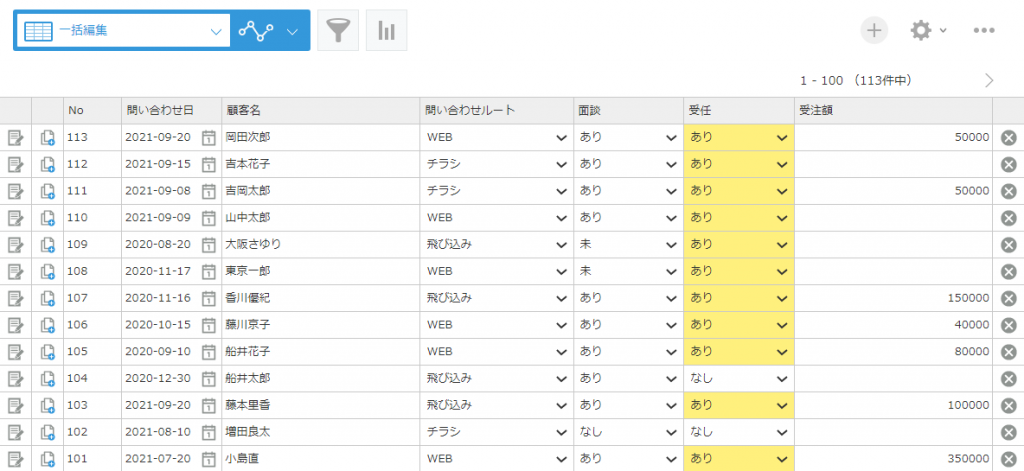
【注意】一覧画面編集プラグイン使用について
・他のプラグインとの併用はできないケースがあります。
(例:アプリ間更新プラグインを使用していた場合、更新先アプリにデータ更新されない)
・ルックアップフィールドは編集できません。
最後に
お疲れ様でした!いかがだったでしょうか?
設置が簡単な上、レコード編集の手間がぐっと減る便利なプラグインをご紹介させていただきました!
是非ご利用くださいませ!
グロースクラウドもしくはkintone伴走支援をご契約の企業様は、オンラインサポート(チャットもしくはWEBミーティング)にてご不明点のご相談も受けております!
もし上記にご不明点などがある場合、より自社仕様のカスタマイズが行いたい場合は、お気軽にチャットにてご相談ください!

船井総研はサイボウズ®のオフィシャルパートナーです!
船井総研では、コンサルティング会社として中小・中堅企業様をご支援する中で、kintoneを利用した業務改善も多数行っています。
様々な業種でkintoneを用いた業務改善を行った実績があり、そのノウハウを活かして「kintone伴走支援」サービスを提供しております。
「kintoneの運用に困っている…」という企業様だけでなく、
「kintoneでもっと業務改善をしたい!」
「kintoneをもっと使いこなしたい!!」
という企業様も、ぜひ船井総研のkintone伴走支援をご活用ください!